


win10系统中自带的防火墙可以帮助我们来抵御病毒的入侵,但是有时候也会拦截一些软件的下载,部分小伙伴就想要将win10系统防火墙关闭,那么具体怎么操作呢?今天小编给大家带来win10系统防火墙如何关闭的操作方法,一起接着往下看吧。
win10系统在哪里关闭防火墙的方法:
第一步:首先我们鼠标点击win10系统任务栏上面的开始菜单,在里面选择齿轮状的 设置 选项。
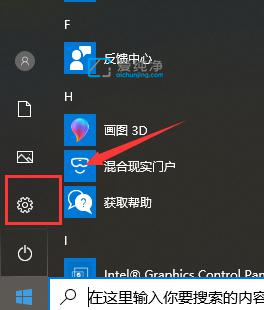
第二步:在打开的win10设置窗口中,找到 网络和Internet 选项进入。
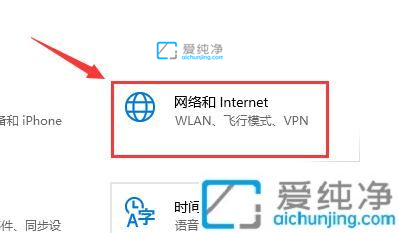
第三步:在打开的窗口下拉找到 更改网络设置 下面的 windows防火墙 选项。
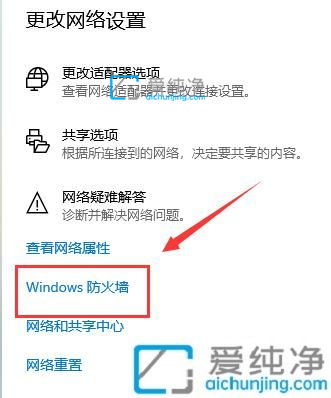
第四步:在防火墙和网络保护窗口中,我们就可以看见防火墙的状态了。
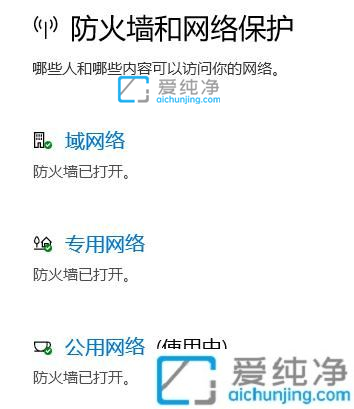
第五步:选择我们需要关闭的防火墙,关闭就可以了。
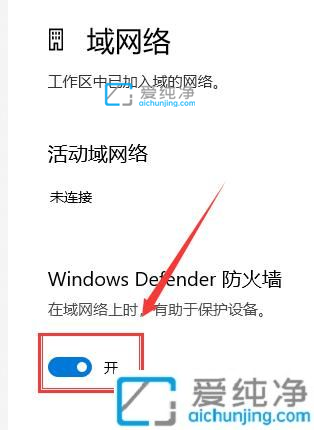
以上给大家讲解的就是win10系统防火墙如何关闭的详细内容,大家可以学习上面的方法步骤来进行操作,更多精彩资讯,尽在爱纯净。
| 留言与评论(共有 条评论) |